インターネット環境のどこにファイアウォールが設置されていますか?
インターネット環境におけるファイアウォールは、内部ネットワークと外部ネットワークの交差点に設置されます。ファイアウォール技術は、ユーザーのデータと情報のセキュリティを保護するためのセキュリティ管理およびスクリーニングのためのさまざまなソフトウェアおよびハードウェアデバイスを有機的に組み合わせることで、コンピュータネットワークが内部ネットワークと外部ネットワークの間に比較的隔離された保護障壁を構築するのを支援する技術の一種です。
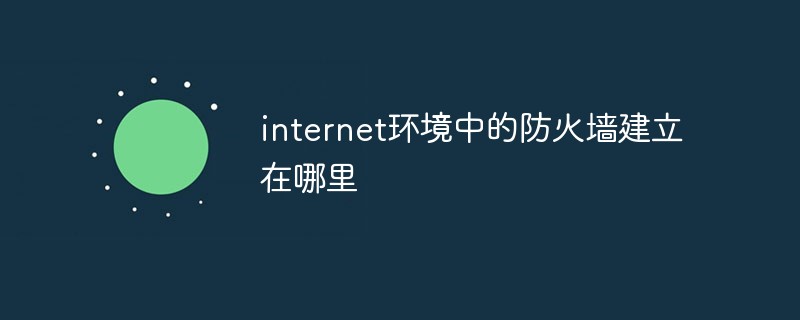
このチュートリアルの動作環境: Windows 7 システム、Dell G3 コンピューター。
いわゆるファイアウォールとは、ソフトウェアとハードウェア デバイスで構成され、内部ネットワークと外部ネットワークの間、およびプライベート ネットワークとパブリック ネットワークの間のインターフェイス上に構築される保護障壁を指します。セキュリティを確保する方法をイメージしたもので、コンピュータのハードウェアとソフトウェアを組み合わせて、インターネットとイントラネットの間にセキュリティゲートウェイ(セキュリティゲートウェイ)を確立し、不正なユーザーの侵入からイントラネットを守るものです。インターネット環境におけるファイアウォールは、内部ネットワークと外部ネットワークの交差点に設置されます。
ファイアウォール技術の主な機能は、コンピュータネットワークの稼働中に発生する可能性のあるセキュリティリスクやデータ送信などの問題を迅速に発見し、対処することであり、その対処手段には隔離や保護が含まれるほか、さまざまな運用の制御も可能です。コンピュータ ネットワーク セキュリティにおける記録とテストを実装して、コンピュータ ネットワーク運用のセキュリティを確保し、ユーザーのデータと情報の整合性を保護し、より優れた安全なコンピュータ ネットワーク エクスペリエンスをユーザーに提供します。
ファイアウォール テクノロジのアラーム機能は非常に強力です。外部ユーザーがコンピュータに侵入しようとすると、ファイアウォールは対応するアラームを即座に発行し、ユーザーにその行動を思い出させ、独自の判断を下して、コンピュータに侵入するかどうかを決定します。外部ユーザーが内部ネットワークに侵入する場合、そのユーザーがネットワーク環境内のユーザーである限り、この種のファイアウォールは効果的なクエリを実行し、見つかった情報をユーザーに表示できます。その後、ユーザーは、対応する設定をユーザーに実装する必要があります。許可されたユーザーの動作はブロックされます。
ファイアウォールを介して、情報データのトラフィックも効果的に確認でき、データ情報のアップロードおよびダウンロード速度も把握できるため、ユーザーはコンピュータの使用を適切に制御および判断できます。ファイアウォールには、プログラムの起動と終了の機能もあり、コンピュータ システム内のログ機能は、実際には、ファイアウォールがリアルタイムのセキュリティ状況を要約して整理したものであり、コンピュータの内部状態を確認することもできます。コンピューターの内部システムの毎日のトラフィック状況。
さらに関連記事を読みたい場合は、PHP 中国語 Web サイト にアクセスしてください。 !
関連する推奨事項: 「プログラミング入門」
以上がインターネット環境のどこにファイアウォールが設置されていますか?の詳細内容です。詳細については、PHP 中国語 Web サイトの他の関連記事を参照してください。

ホットAIツール

Undresser.AI Undress
リアルなヌード写真を作成する AI 搭載アプリ

AI Clothes Remover
写真から衣服を削除するオンライン AI ツール。

Undress AI Tool
脱衣画像を無料で

Clothoff.io
AI衣類リムーバー

AI Hentai Generator
AIヘンタイを無料で生成します。

人気の記事

ホットツール

メモ帳++7.3.1
使いやすく無料のコードエディター

SublimeText3 中国語版
中国語版、とても使いやすい

ゼンドスタジオ 13.0.1
強力な PHP 統合開発環境

ドリームウィーバー CS6
ビジュアル Web 開発ツール

SublimeText3 Mac版
神レベルのコード編集ソフト(SublimeText3)

ホットトピック
 7480
7480
 15
15
 1377
1377
 52
52
 77
77
 11
11
 19
19
 33
33
 OneDrive の「エラー: 0x80070185、クラウド操作は失敗しました」を修正する方法
May 16, 2023 pm 04:26 PM
OneDrive の「エラー: 0x80070185、クラウド操作は失敗しました」を修正する方法
May 16, 2023 pm 04:26 PM
OneDrive は、Microsoft が提供する人気のクラウド ストレージ アプリケーションです。私たちのほとんどは、ファイル、フォルダー、ドキュメントなどを保存するために OneDrive を使用しています。しかし、一部のユーザーは、OneDrive 上の共有ファイルにアクセスしようとすると、「エラー: 0x80070185、クラウド操作は失敗しました」というエラーが表示されると苦情を申し立てました。したがって、OneDrive 上でファイルのコピー、貼り付け、共有ファイルのダウンロードなどの操作を実行することはできません。現代では、これらの操作を日常の業務に活用することが必要です。このエラーは簡単に解決できます。このために、適用して問題の解決を試みることができるいくつかの方法があります。はじめましょう!方法 1 – サインアウトして OneDrive アプリに再度サインインする手順
 Windows 10 ブラウザで文法的に動作しない場合の 8 つの大きな修正
May 05, 2023 pm 02:16 PM
Windows 10 ブラウザで文法的に動作しない場合の 8 つの大きな修正
May 05, 2023 pm 02:16 PM
Windows 10 または 11 PC で構文の問題が発生した場合は、この記事が問題の解決に役立ちます。 Grammarly は、文法、スペル、明瞭さなどを修正するための最も人気のあるタイピング アシスタントの 1 つです。それは執筆の専門家にとって不可欠な部分となっています。ただし、それが適切に機能しない場合は、非常にイライラする経験になる可能性があります。多くの Windows ユーザーが、このツールが自分のコンピュータでうまく動作しないと報告しています。私たちは詳細な分析を行い、この問題の原因と解決策を見つけました。私の PC では Grammarly が動作しないのはなぜですか? PC 上の Grammarly は、いくつかの一般的な理由により正しく動作しない場合があります。以下のものが含まれます
 Win11 ファイアウォールの詳細設定のグレーのソリューション
Dec 24, 2023 pm 07:53 PM
Win11 ファイアウォールの詳細設定のグレーのソリューション
Dec 24, 2023 pm 07:53 PM
ファイアウォールを設定するときに、多くの友人が、Win11 ファイアウォールの詳細設定がグレー表示になってクリックできないことに気づきました。コントロールユニットを追加していない、または詳細設定を正しく開いていないことが原因である可能性がありますので、解決方法を見てみましょう。 Win11 ファイアウォールの詳細設定グレーの方法 1: 1. まず、下のスタート メニューをクリックし、上部にある「コントロール パネル」を検索して開きます。 2. 次に、「Windows Defender ファイアウォール」を開きます。 3. 入力後、「詳細設定」を開くことができます。左の列。方法 2: 1. 上記の方法が開けない場合は、[スタート メニュー] を右クリックして [ファイル名を指定して実行] を開きます。 2. 次に、「mmc」と入力し、Enter キーを押して開くことを確認します。 3. 開いたら、左上の をクリックします
 Alpine Linux でファイアウォールを有効または無効にする方法は?
Feb 21, 2024 pm 12:45 PM
Alpine Linux でファイアウォールを有効または無効にする方法は?
Feb 21, 2024 pm 12:45 PM
AlpineLinux では、iptables ツールを使用してファイアウォール ルールを構成および管理できます。 AlpineLinux でファイアウォールを有効または無効にする基本的な手順は次のとおりです。 ファイアウォールのステータスを確認します。 sudoiptables -L 出力にルールが表示されている場合 (たとえば、いくつかの INPUT、OUTPUT、または FORWARD ルールがある)、ファイアウォールは有効になっています。出力が空の場合、ファイアウォールは現在無効になっています。ファイアウォールを有効にする: sudoiptables-PINPUTACCEPTsudoiptables-POUTPUTACCEPTsudoiptables-PFORWARDAC
 Windows 11 のライセンス認証時のエラー コード 0xc004f074 を解決します。
May 08, 2023 pm 07:10 PM
Windows 11 のライセンス認証時のエラー コード 0xc004f074 を解決します。
May 08, 2023 pm 07:10 PM
PC に最新のオペレーティング システムをインストールした後の主な作業は、Windows 11 のライセンス認証です。 Windows 11 オペレーティング システムの真の可能性を解放するだけでなく、迷惑な「Windows 11 のライセンス認証を行ってください」というメッセージも削除されます。ただし、一部のユーザーにとって、Windows 11 ライセンス認証エラー 0xc004f074 はライセンス認証のスムーズな進行を妨げます。このバグにより、ユーザーは Windows 11 をアクティブ化できなくなり、機能が制限されたオペレーティング システムの使用が強制されるようです。 Windows 11 ライセンス認証エラー コード 0xc004f074 は、キー マネージメント サービスに関連しています。 KMS が利用できない場合、この問題が発生します。さて、このチュートリアルはこれで終わりです
 Win10 デスクトップ アイコン上のファイアウォール ロゴを削除するにはどうすればよいですか?
Jan 01, 2024 pm 12:21 PM
Win10 デスクトップ アイコン上のファイアウォール ロゴを削除するにはどうすればよいですか?
Jan 01, 2024 pm 12:21 PM
win10 システムを使用している多くの友人は、コンピューターのデスクトップ上のアイコンにファイアウォールのロゴがあることに気づきました。何が起こっているのでしょうか?これは、強迫性障害を持つ多くの友人を特に不快にさせます。実際、コントロール パネルを開いて、 「ユーザーアカウント制御設定の変更」を変更することで解決できます。具体的なチュートリアルを見てみましょう。 Windows 10 のデスクトップアイコンのファイアウォールロゴを解除する方法 1. パソコン起動画面の横にある「スタート」メニューボタンを右クリックし、ポップアップメニューから「コントロールパネル」機能を選択します。 2. 次に、[ユーザー アカウント] オプションを選択し、表示される新しいインターフェイスから [ユーザー アカウント制御設定の変更] 項目を選択します。 3. ウィンドウ内のスライダーを一番下まで調整した後、「確認」をクリックして終了します。
 Linux で UFW ステータスが非アクティブとして表示されるのを修正する方法
Mar 20, 2024 pm 01:50 PM
Linux で UFW ステータスが非アクティブとして表示されるのを修正する方法
Mar 20, 2024 pm 01:50 PM
Uncomplex Firewall とも呼ばれる UFW は、多くの Linux ディストリビューションでファイアウォール システムとして採用されています。 UFW は、初心者ユーザーでもコマンド ライン インターフェイスとグラフィカル ユーザー インターフェイスの両方を通じてファイアウォール設定を簡単に管理できるように設計されています。 UFW ファイアウォールは、設定されたルールに従ってネットワーク トラフィックを監視し、ネットワーク スニッフィングやその他の攻撃からネットワークを保護するシステムです。 Linux システムに UFW がインストールされているにもかかわらず、そのステータスが非アクティブと表示される場合は、いくつかの理由が考えられます。このガイドでは、Linux システム上で UFW ファイアウォールが非アクティブになる問題を解決する方法を共有します。 Linux で UFW が非アクティブ ステータスを表示する理由 Linux で UFW がデフォルトで非アクティブになる理由 Linux で非アクティブになる方法
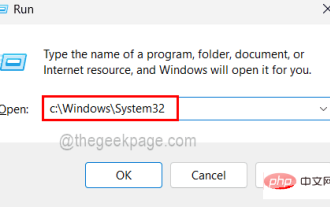 この操作には対話型ウィンドウ ステーションのバグ修正が必要です
May 15, 2023 pm 04:01 PM
この操作には対話型ウィンドウ ステーションのバグ修正が必要です
May 15, 2023 pm 04:01 PM
Windows システムをより良く動作させ、良好なパフォーマンスを得るには、時々更新する必要があります。更新する必要があるのはシステムだけでなく、システムの内部 (グラフィックス カードなど) または外部 (光学式マウス、キーボードなど) に接続されているデバイスのすべてのドライバーも更新する必要があります。最近、一部の Windows ユーザーが、システム内のデバイス ドライバーを更新する際に問題に直面するようになりました。ドライバーを更新しようとすると、[ドライバーの更新] ウィンドウに「この操作には対話型ウィンドウ ステーションが必要です」というエラー メッセージが表示され、ユーザーはドライバーを更新できなくなります。ユーザーがドライバーを更新できない場合、システムを健全に保つことが非常に重要であるため、これは実際には深刻な問題です。管理者権限の欠如がこの問題の原因である可能性があります



